此處理器類型不支持此安裝包
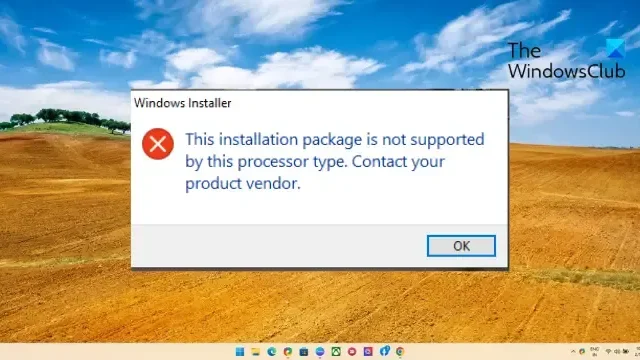
如果“ This installation package is not supported by this processor type ”的錯誤信息一直困擾著你,那麼這篇文章或許能幫到你。此錯誤消息通常在嘗試安裝軟件或程序時出現。這是因為安裝包可能已損壞或不受您設備處理器的支持。如果您的 Windows 操作系統已過時,也會出現此錯誤。較新版本的驅動程序需要較新的 Windows 操作系統構建。完整的錯誤消息如下:
Windows Installer
此處理器類型不支持此安裝包。請聯繫您的產品供應商。
幸運的是,您可以按照一些簡單的建議來修復錯誤。
Fix 此安裝包不支持此處理器型號
要修復 The installation package not supported by the processor,在您的 Windows 11/10 計算機上,請按照以下建議操作:
- 檢查系統兼容性
- 更新您的 Windows 11/10 操作系統
- 全部更新,尤其是顯卡驅動
- 運行程序安裝和卸載疑難解答
- 在 BIOS 中啟用集成顯卡
- 嘗試在乾淨啟動狀態下安裝應用程序
- 聯繫供應商
現在讓我們詳細看看這些。
1]檢查系統兼容性
在開始使用不同的故障排除方法之前,請檢查你的電腦是否支持你嘗試安裝的應用或程序。另外,檢查您是否下載了正確版本的軟件包。例如,對於 32 位處理器,安裝 32 位版本;對於 64 位處理器,安裝 64 位版本。
2] 更新您的 Windows 11/10 操作系統
更新您的 Windows 11/10 並安裝為您的計算機提供的所有更新。
3] 全部更新,尤其是顯卡驅動
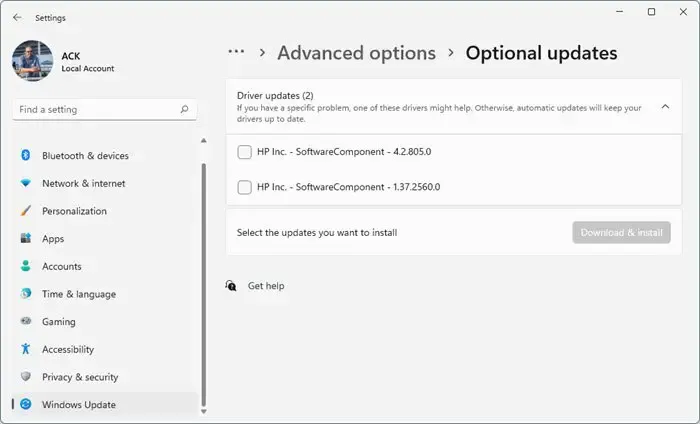
過時或損壞的驅動程序也可能是您設備的處理器不支持安裝包的原因。更新設備的驅動程序並檢查問題是否得到解決。您可以在運行 Windows 更新時執行此操作:
- 打開“設置”並導航到“設置”>“更新和安全”>“Windows 更新”。
- 在它的正下方,尋找一個可點擊的鏈接——查看可選更新。
- 在 Driver Upd3ates 下,將提供一個更新列表,如果您手動遇到問題,您可以選擇安裝這些更新。
這篇文章將向您展示如何更新顯卡驅動程序。
4]運行程序安裝和卸載疑難解答
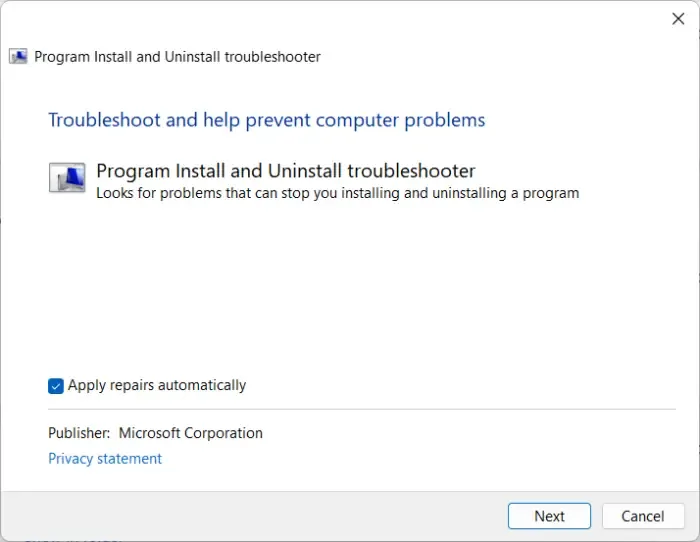
- 從 Microsoft 的官方下載頁面下載Program Install and Uninstall Troubleshooter 。
- 單擊下載的文件,疑難解答程序將打開。
- 單擊“下一步”並選擇“安裝”。
- 現在將出現一個程序列表。選擇您遇到問題的程序或遊戲。
- 最後,單擊下一步開始故障排除。
5] 在 BIOS 中啟用集成顯卡
集成顯卡是內置在設備處理器中的 GPU。這使用與 CPU 共享的系統內存。啟用集成顯卡並查看錯誤是否得到修復:
- 按Windows 鍵 + I打開設置。
- 導航到系統 > 恢復並單擊高級啟動旁邊的立即重新啟動。
- 設備重新啟動後,單擊“疑難解答”>“高級選項”>“UEFI 固件設置”。這將帶您進入 BIOS。
- 搜索名為Integrated Graphics或 Primary Graphics Adapter 的選項。
- 將其設置設置為Enabled,保存設置並啟動您的設備。
6]嘗試在乾淨啟動狀態下安裝應用程序
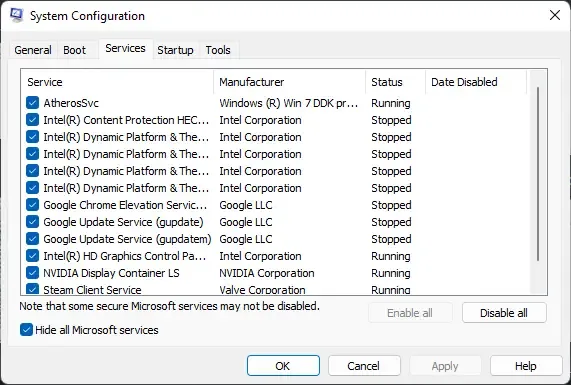
您的設備上安裝的第三方應用程序可能是您的處理器不支持安裝包的原因。對您的 PC 執行乾淨啟動以限制所有第三方應用程序。
如果錯誤沒有出現在乾淨啟動狀態下,您可能需要手動啟用一個又一個進程,看看誰是罪魁禍首。確定後,禁用或卸載該軟件。
7]聯繫供應商
如果這些建議都不能幫助您,請嘗試聯繫應用程序或程序開發人員。他們可以提供一些其他建議或更新來修復錯誤。
讓我們知道這裡是否對您有所幫助。
操作系統不支持該程序如何解決?
錯誤消息“操作系統不支持此程序”表示您嘗試安裝的軟件或程序與您的設備不兼容。要解決此問題,請運行安裝和卸載疑難解答程序並嘗試在乾淨啟動狀態下安裝應用程序。如果這沒有幫助,請更新您設備的硬件。
如何修復 Microsoft 安裝錯誤?
如果您無法安裝任何程序或 Windows Installer 無法正常工作,則要修復 Microsoft 安裝錯誤,請執行 SFC 掃描以掃描並修復任何丟失或損壞的系統文件。另外,將 Windows 更新到最新版本並暫時禁用防病毒軟件。



發佈留言